Comment obtenir un rappel par e-mail sur iPhone, iPad et Mac sous iOS 16 et macOS Ventura
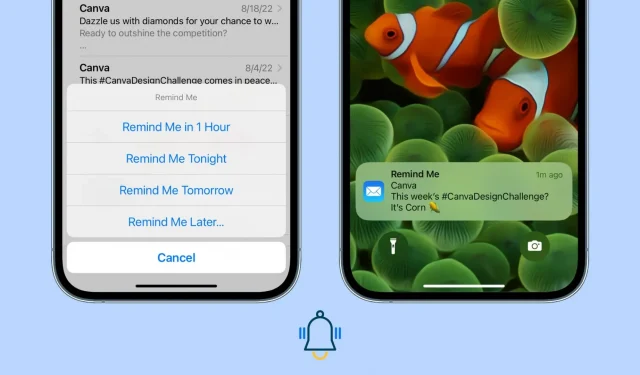
L’application Mail dans iOS 16 et macOS Ventura dispose d’une fonction de rappel intégrée qui vous avertira de consulter cet e-mail dans une heure, ce soir, demain ou à la date et à l’heure de votre choix. De plus, cette lettre sera affichée en haut de votre boîte aux lettres pour une consultation facile.
Laissez-moi vous dire pourquoi cette nouvelle fonctionnalité Me rappeler est utile et comment l’utiliser pour ne pas manquer une réponse ou une attention à un e-mail ouvert important.
problème de lettre ouverte
Prenons un exemple hypothétique.
Un vendredi à 19h00, vous recevez un e-mail du travail sur votre iPhone et vous l’ouvrez, mais n’agissez pas tout de suite car vous voulez vous en occuper le lundi matin. Une façon d’attirer l’attention sur cet e-mail est de le marquer comme non lu, ce qui affichera un point non lu pour cet e-mail. Cependant, si vous recevez beaucoup d’e-mails (du vendredi au dimanche), cet e-mail non lu peut rester bloqué dans votre boîte de réception et vous pouvez l’oublier.
Pour faire face à ces situations, l’application Mail vous permet désormais d’ajouter des rappels aux e-mails. Au jour et à l’heure définis, ce rappel vous avertira et déplacera automatiquement cet e-mail en haut de votre boîte de réception pour attirer votre attention.
Utiliser Remind Me dans l’application Mail sur iPhone
Par défaut, le bip sonore de l’application iOS Mail est défini sur Non. Vous devrez donc activer les paramètres de notification corrects pour l’application de messagerie, puis vous pourrez utiliser sa fonction de rappel de manière significative. Si vous n’activez pas les notifications et les sons d’alerte, Remind Me déplacera uniquement cet e-mail en haut de votre boîte de réception à l’heure définie. Il n’y aura pas d’alerte sonore.
Configurer l’application Mail pour envoyer des notifications
1) Ouvrez l’application Paramètres et appuyez sur Notifications.
2) Faites défiler vers le bas et appuyez sur « Mail » dans la liste des applications.
3) Cochez la case Écran de verrouillage et bannières ici pour que la notification s’affiche efficacement.
4) Sur le même écran, cliquez sur « Sons » et sélectionnez la tonalité souhaitée.
5) Enfin, n’oubliez pas de cliquer sur « Configurer les notifications »> sélectionnez un compte> « Sons »> et activez les alertes, puis cliquez sur « Sons » pour définir le ton.

Recevoir des rappels par e-mail dans l’application Mail
1) Lancez l’application Mail et recherchez l’e-mail important pour lequel vous souhaitez recevoir un rappel.
2) Sur l’écran Boîte de réception, balayez vers la droite et appuyez sur Rappeler. Vous pouvez également balayer vers la gauche sur cet e-mail et appuyer sur Plus > Me rappeler.
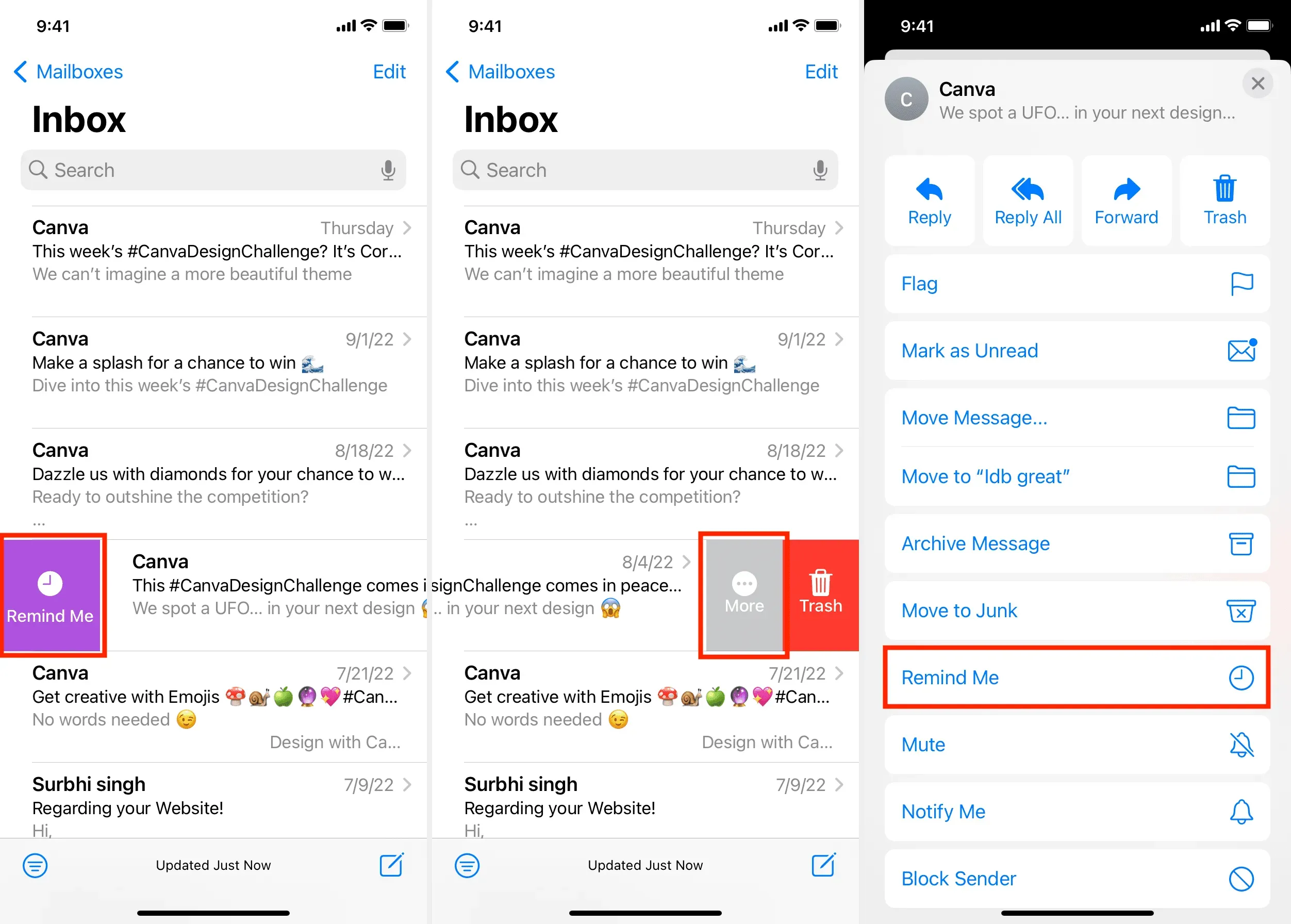
3) Vous pouvez maintenant choisir un rappel dans une heure, ce soir ou demain. Si vous souhaitez définir votre propre date et heure, cliquez sur Me rappeler plus tard, sélectionnez la date et l’heure souhaitées, puis cliquez sur Terminé.
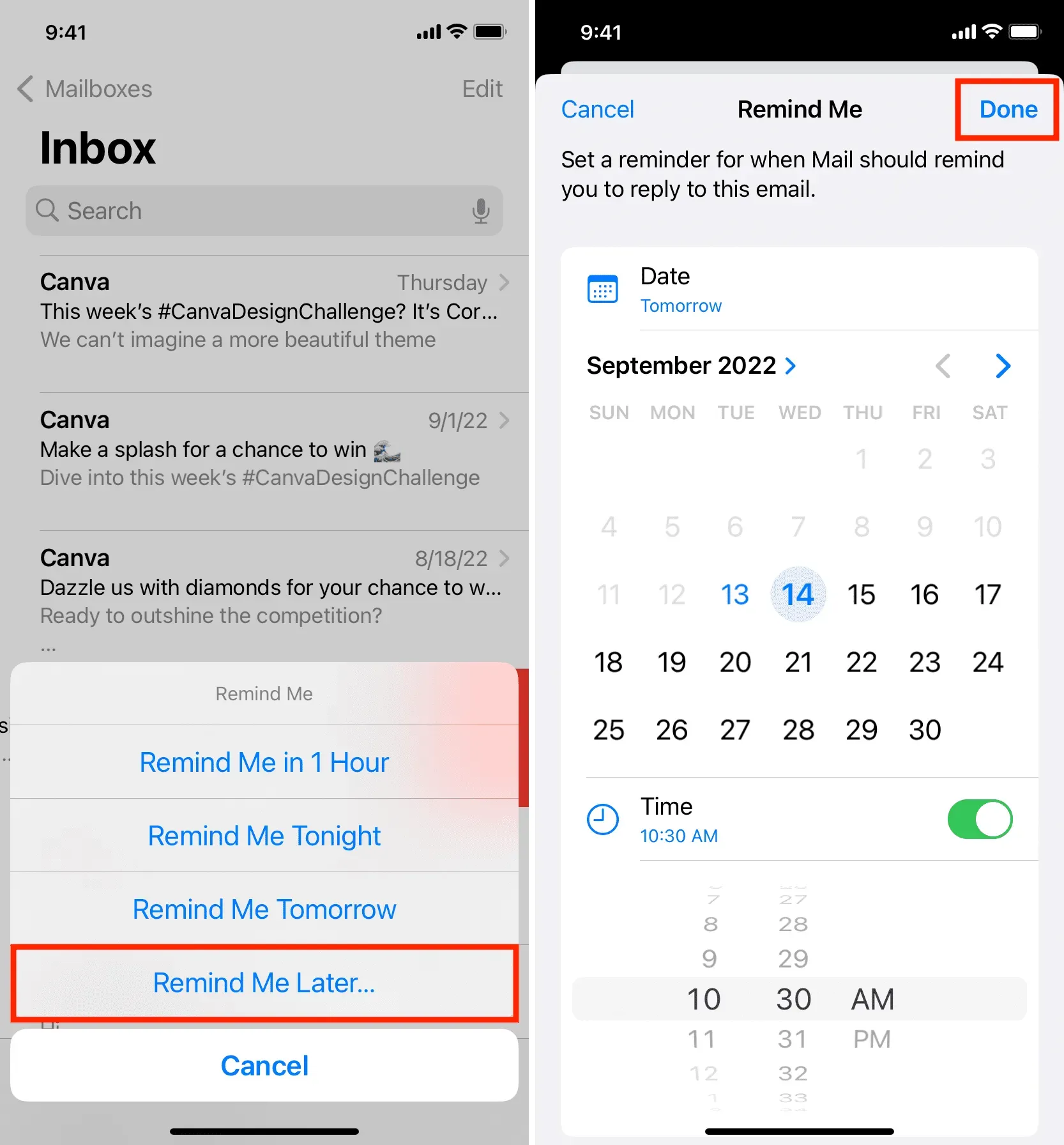
Vous avez défini avec succès un rappel pour cet e-mail. Vous verrez une petite icône d’horloge et une heure de rappel à côté de cet e-mail sur l’écran de votre boîte de réception.
Quand il est temps pour un rappel, l’application iPhone Mail vous alertera. Vous pouvez simplement cliquer sur cette notification et vous serez instantanément redirigé vers cet e-mail.
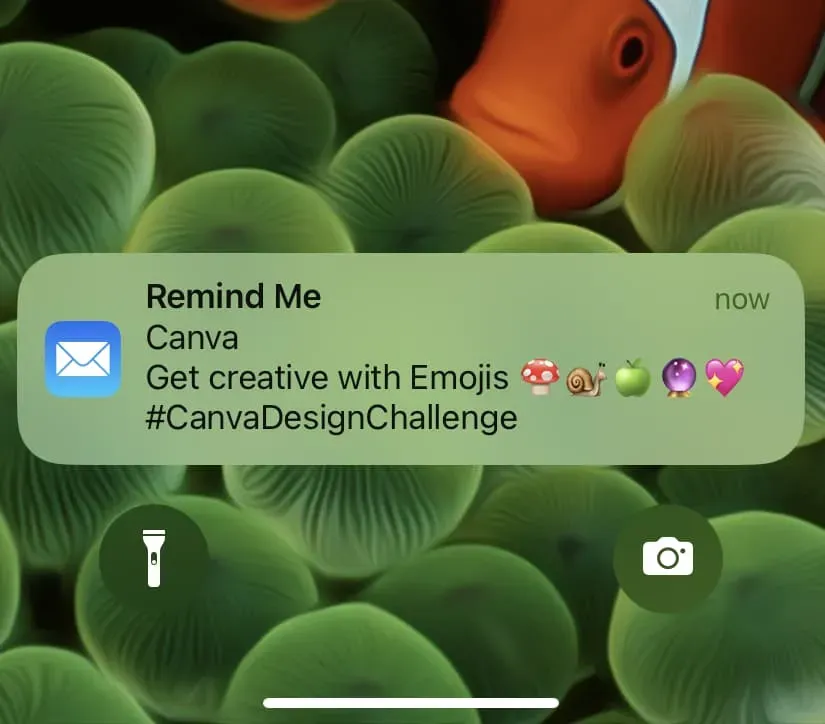
Accès à tous les e-mails de rappel
Une fois que vous avez ajouté un rappel à un ou plusieurs e-mails, vous verrez une nouvelle section Me rappeler sur l’écran Boîtes aux lettres. Appuyez dessus pour voir tous vos e-mails de rappel.
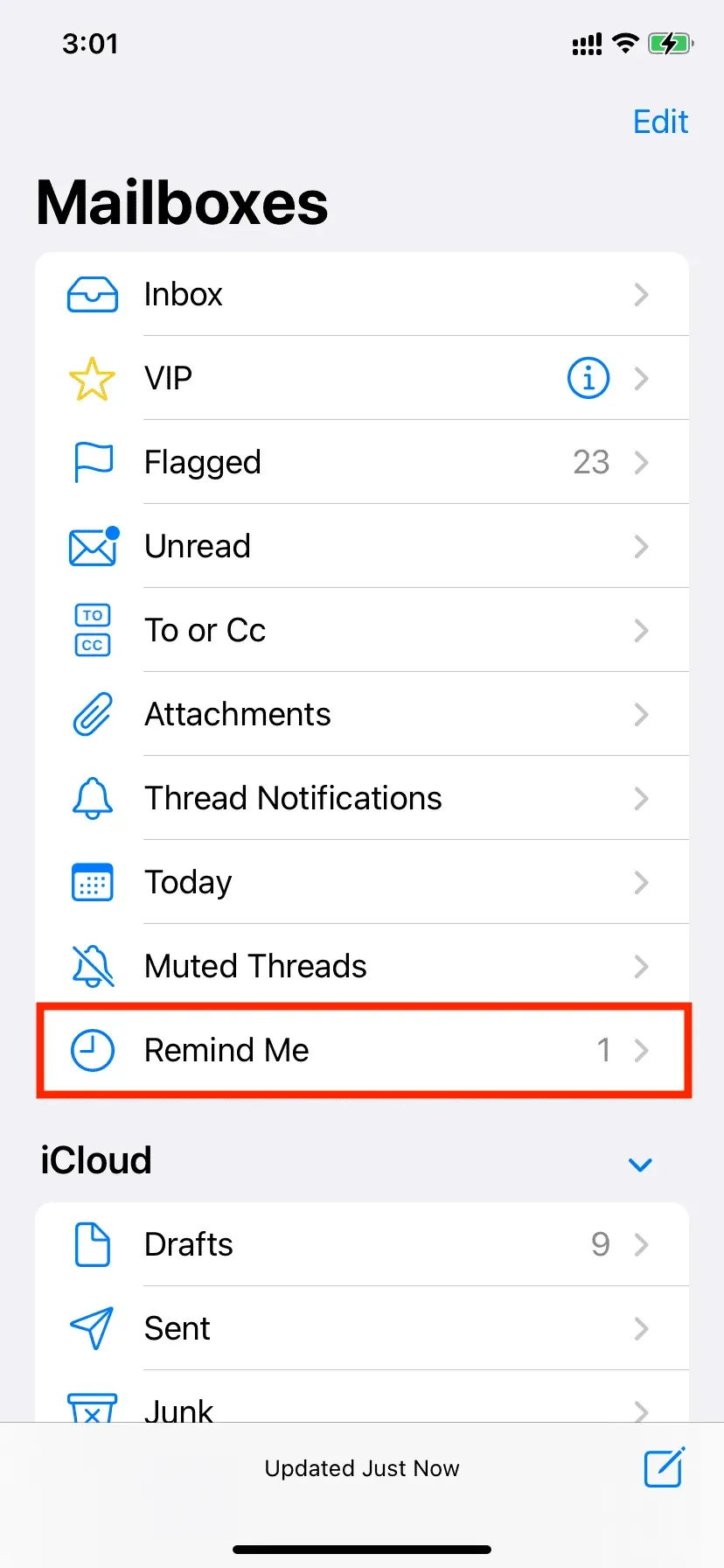
changer le temps
Si vous souhaitez modifier l’heure du rappel, vous avez trois options :
- Balayez vers la droite, appuyez sur « Rappeler » et cela vous permettra de changer l’heure.
- Balayez vers la gauche et appuyez sur Plus > Modifier le rappel.
- Ouvrez l’e-mail de rappel et cliquez sur Modifier.
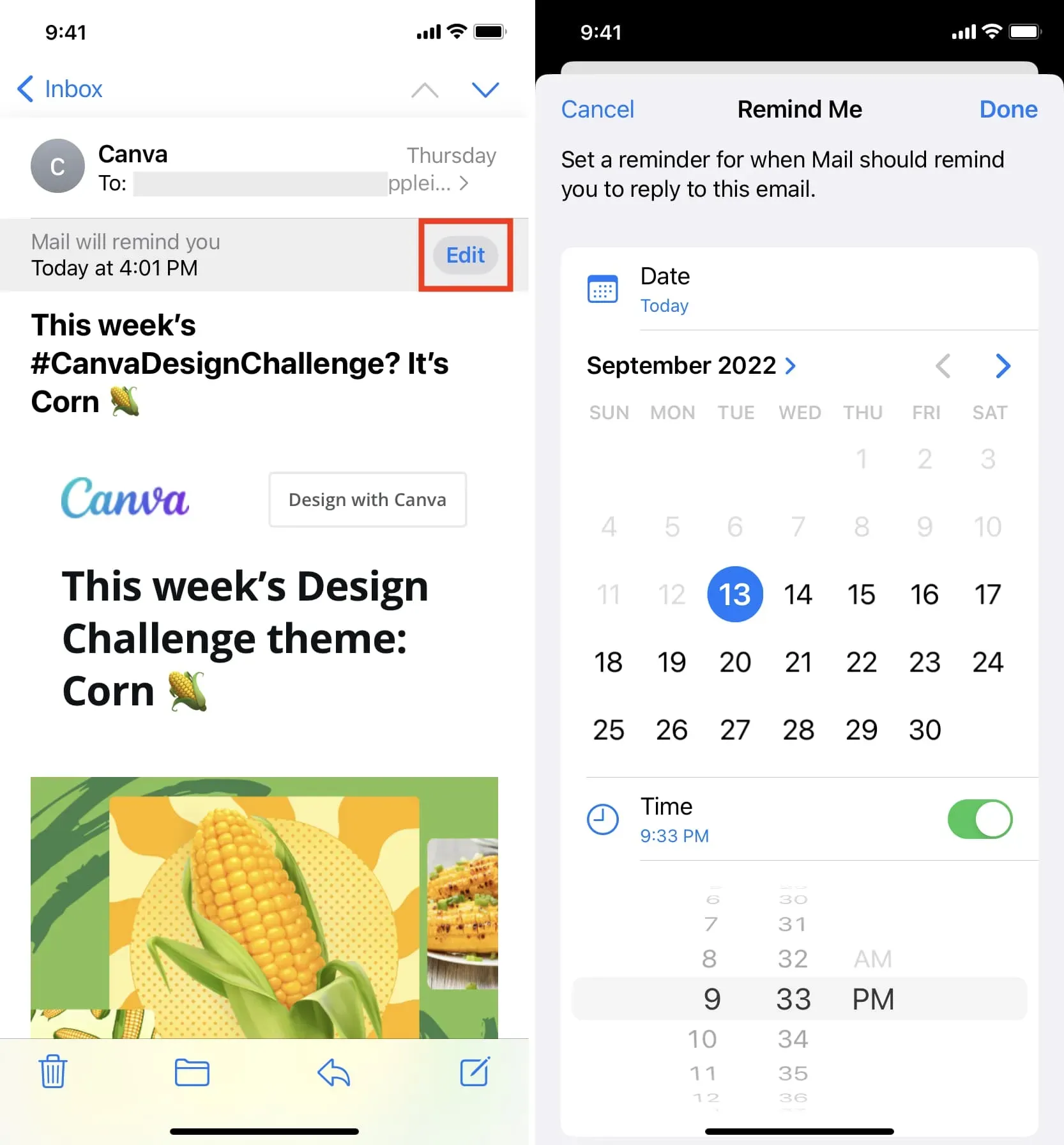
Supprimer le rappel par e-mail
Vous avez changé d’avis et ne souhaitez plus recevoir de notifications ? Le rappel par e-mail est facile à supprimer. Glissez simplement vers la gauche sur cet e-mail et sélectionnez « Effacer ».
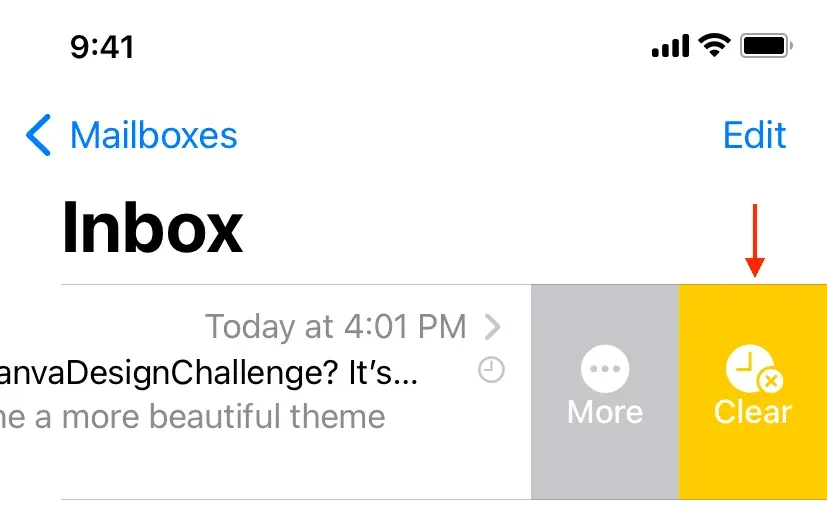
Vous pouvez également utiliser les trois mêmes méthodes que l’édition de l’heure pour supprimer un rappel. Voici l’un d’entre eux:
1) Ouvrez l’application Mail et appuyez sur l’e-mail de rappel.
2) Cliquez sur « Modifier ».
3) Sélectionnez Supprimer le rappel.
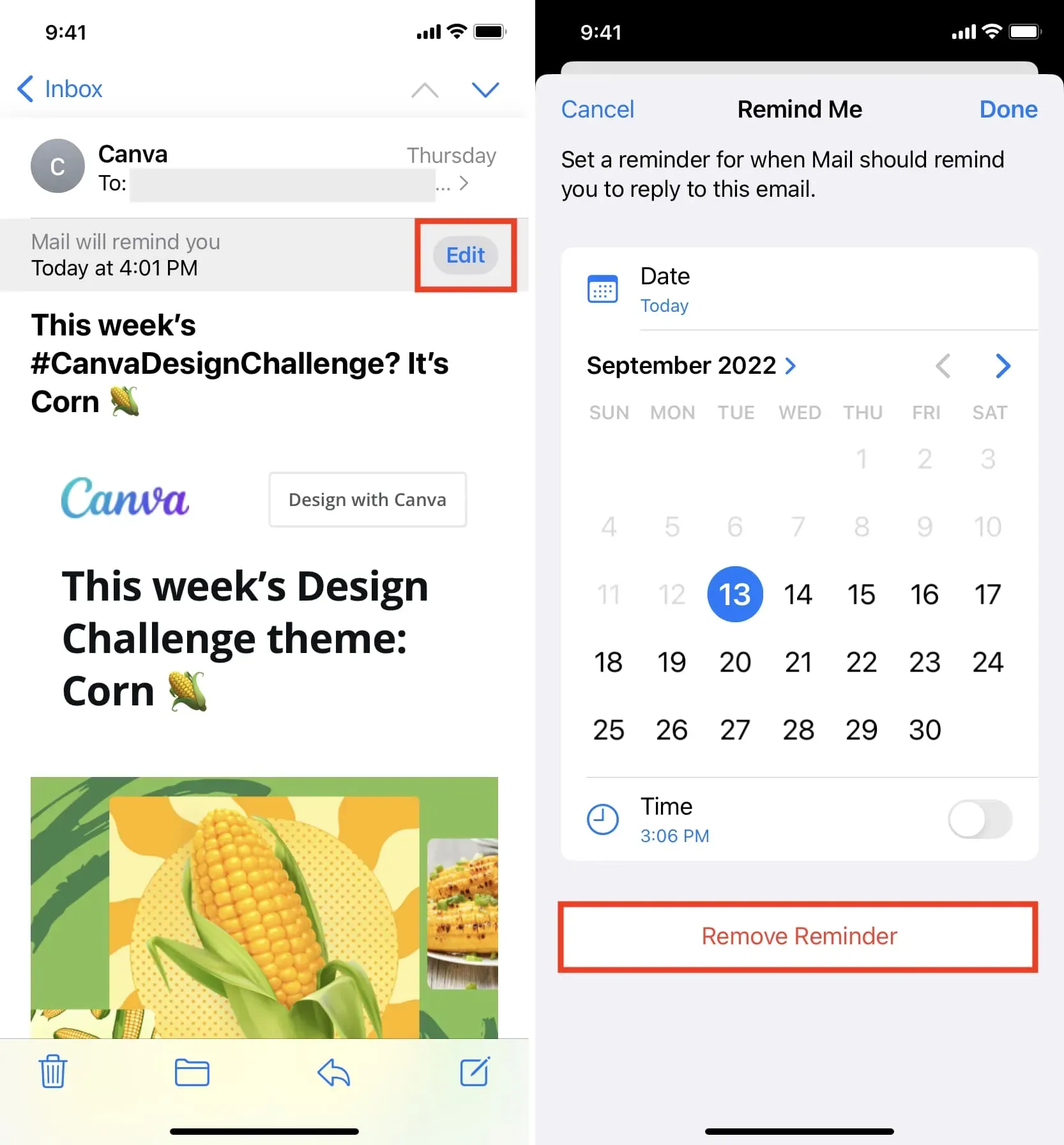
Utiliser Me rappeler dans l’application Mail sur Mac
Une fois que vous aurez mis à jour votre Mac vers macOS Ventura (actuellement en version bêta), l’application Mail bénéficiera d’une fonction Me rappeler. Voici comment l’utiliser.
Assurez-vous que l’application de messagerie peut envoyer des notifications
1) Ouvrez les Préférences Système (c’est le nouveau nom des Préférences Système) et sélectionnez Notifications dans la barre latérale gauche.
2) Sélectionnez Mail dans la liste des applications.
3) Assurez-vous qu’au moins Autoriser les notifications et les bannières est activé.
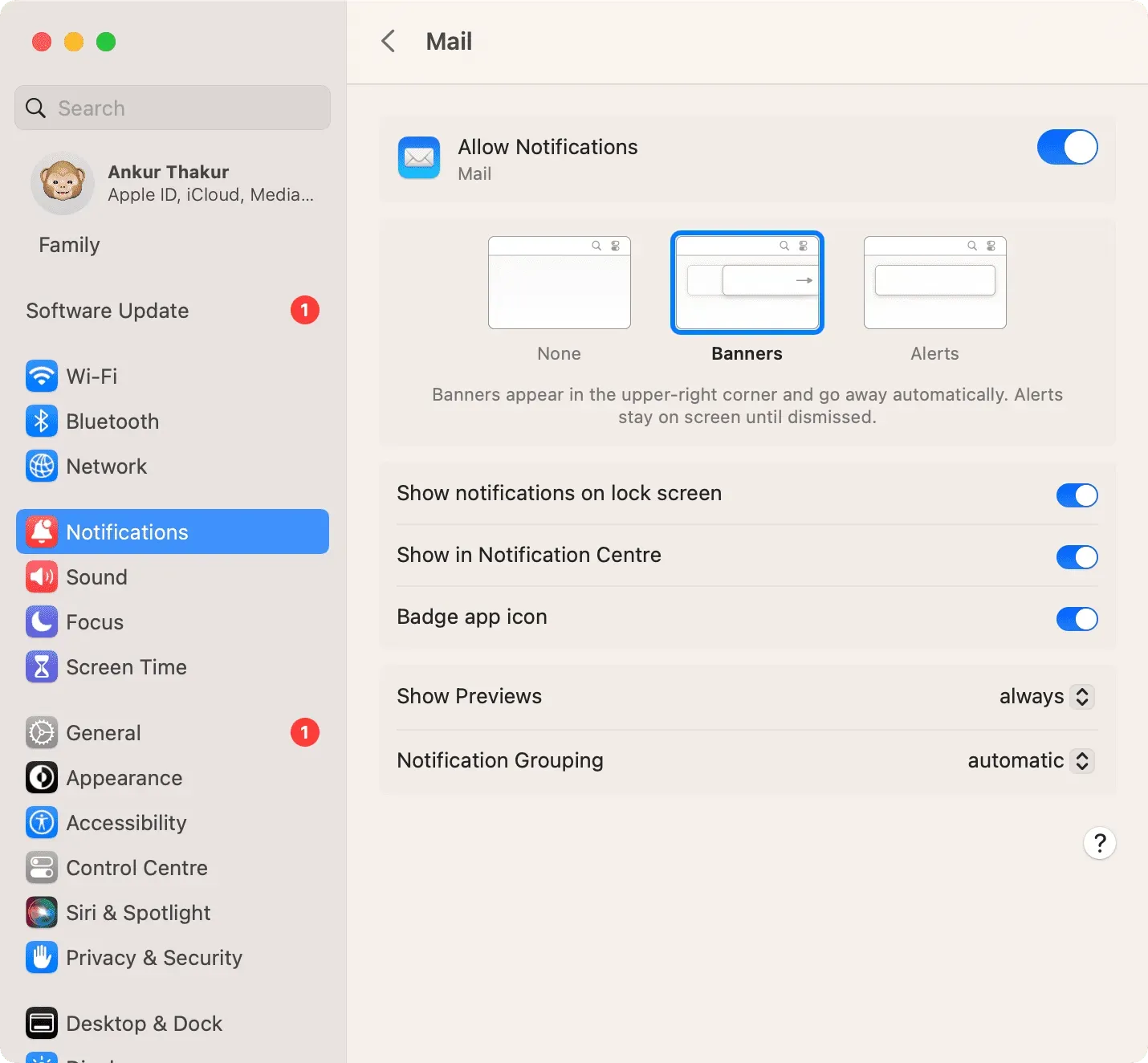
Utilisez « Me rappeler » dans l’application Mac Mail
Une fois les notifications définies, suivez ces étapes pour utiliser la fonction Me rappeler :
1) Lancez l’application Mail sur macOS Ventura et sélectionnez l’e-mail pour lequel vous souhaitez recevoir un rappel. Utilisez ensuite l’un de ces éléments pour ajouter un rappel :
Balayez vers la droite sur un e-mail et sélectionnez Me rappeler.
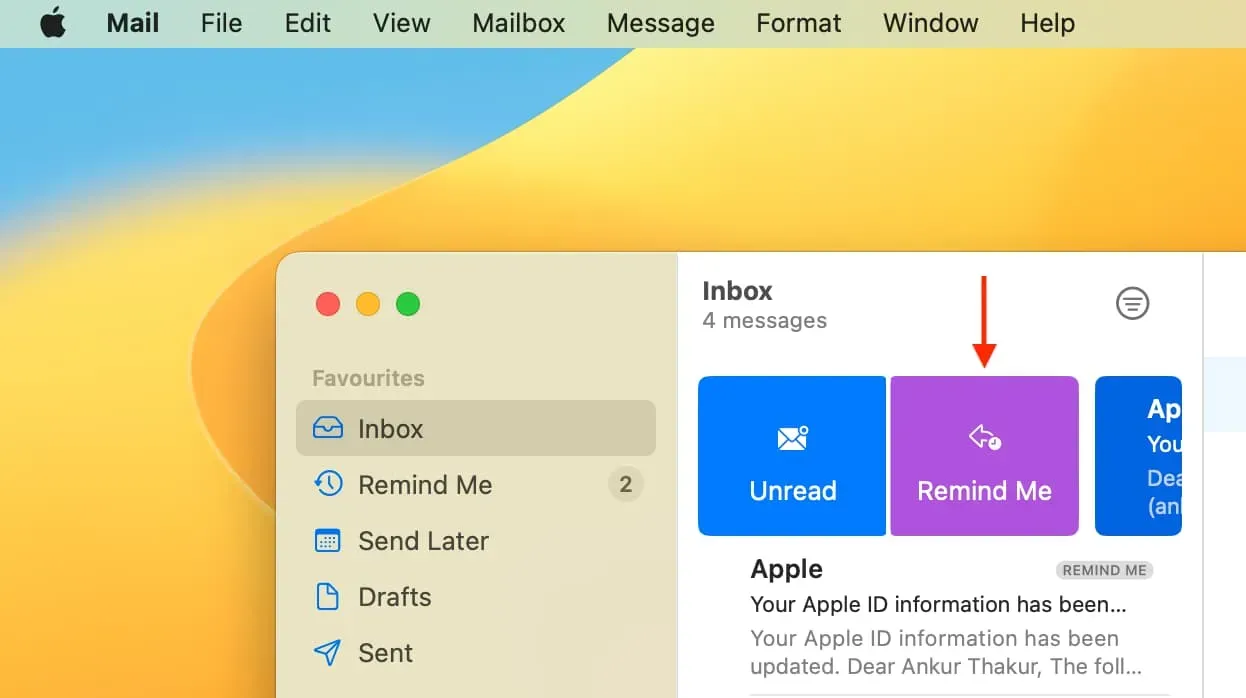
Faites un contrôle-clic ou un clic droit sur l’e-mail sélectionné et sélectionnez Me le rappeler.
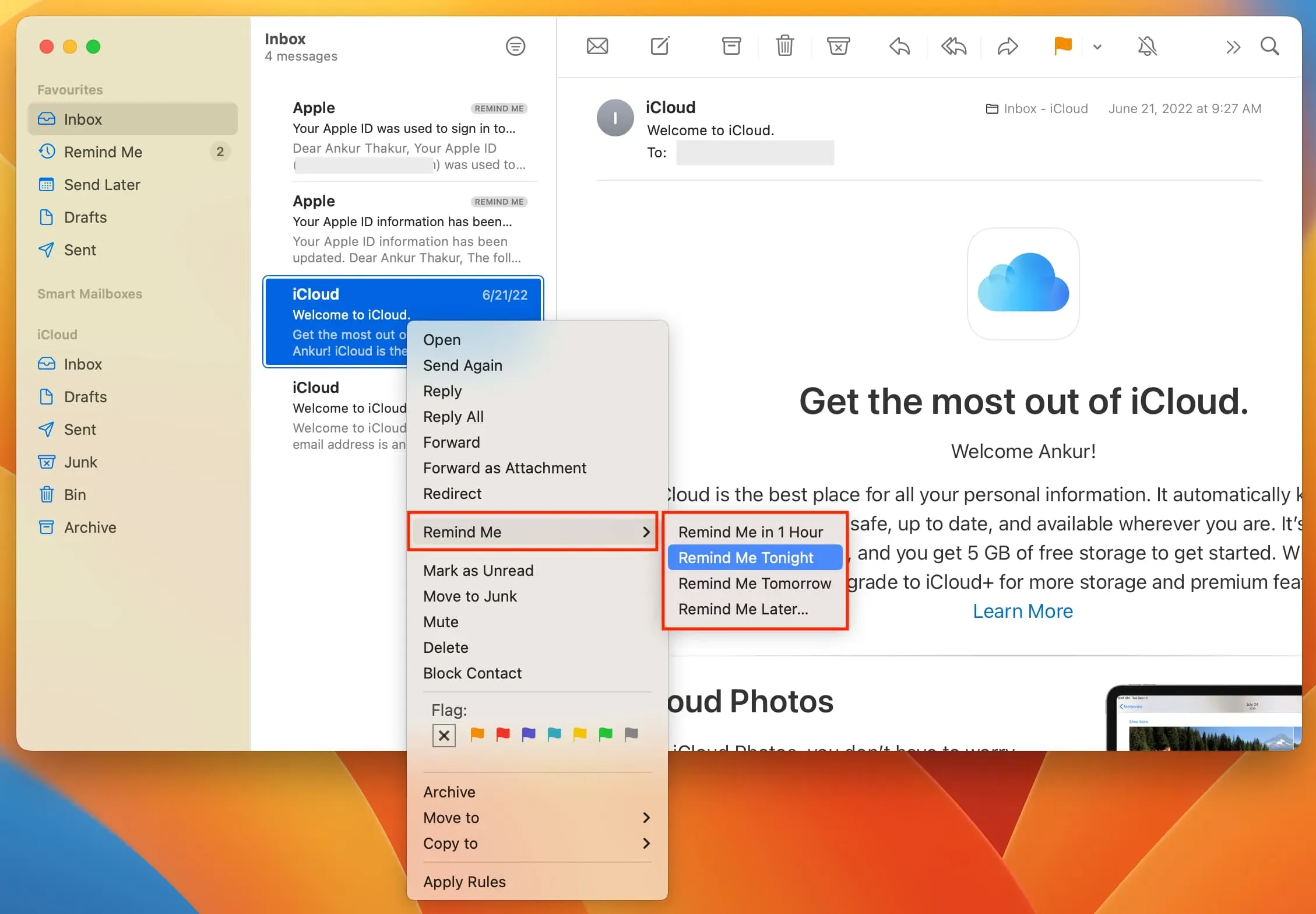
Vous pouvez également cliquer sur « Message » dans la barre de menu supérieure et sélectionner « Me le rappeler ».
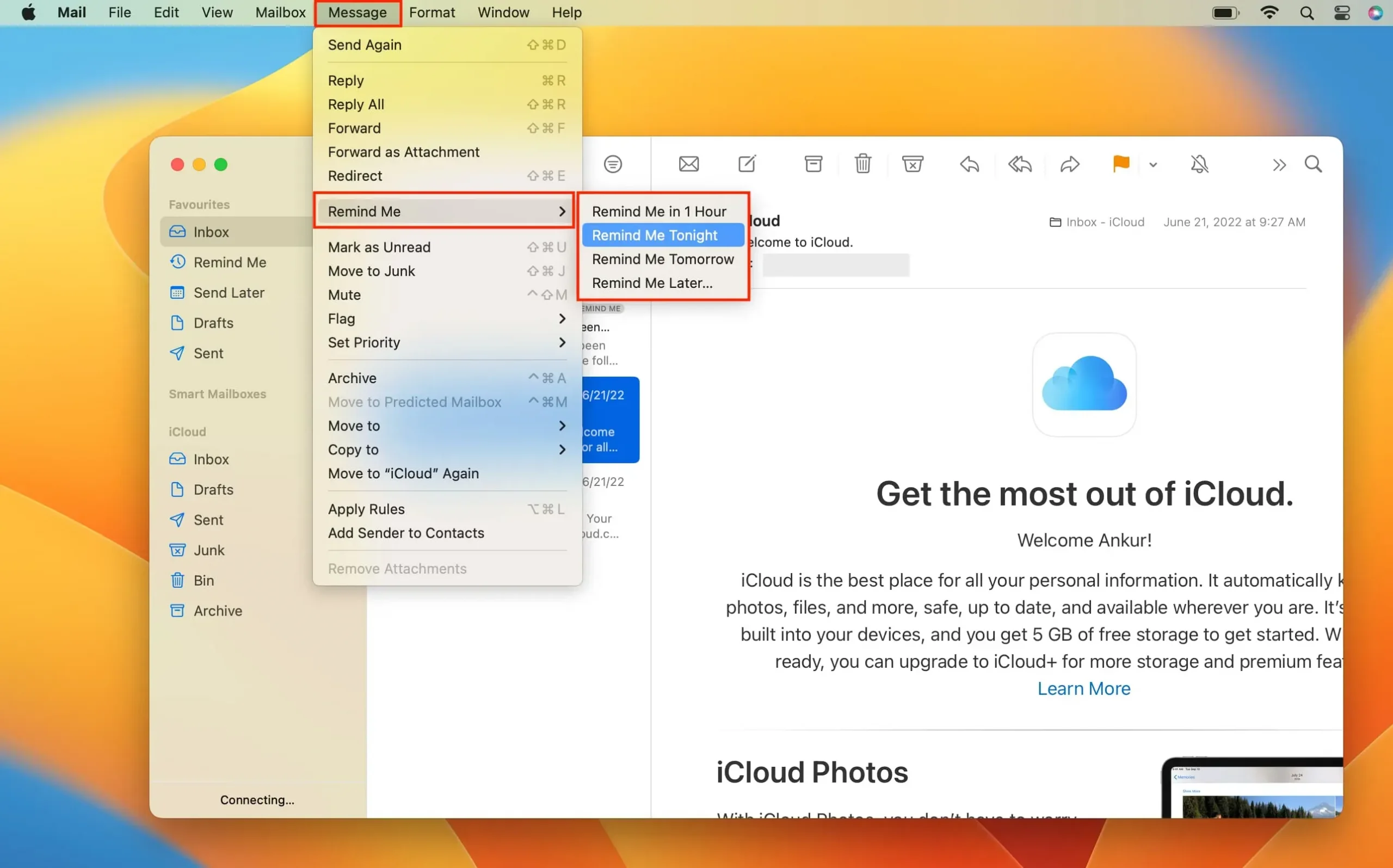
3) Sélectionnez « Rappelle-moi dans 1 heure », « Rappelle-moi ce soir », ou « Rappelle-moi demain ».
4) Pour définir votre propre heure et date, sélectionnez « Me le rappeler plus tard », réglez l’heure et cliquez sur « Planifier ».
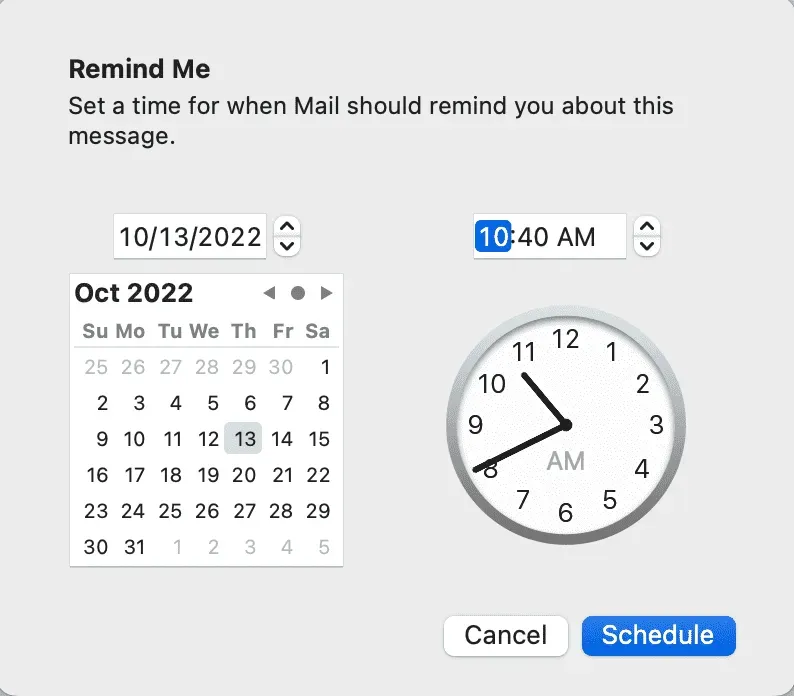
Afficher, modifier, supprimer des rappels par e-mail
Tout comme l’iPhone et l’iPad, l’application Mac Mail ajoute une section « Rappelez-moi » à la barre latérale qui contient tous les e-mails de rappel. Si vous ne voyez pas la barre latérale Mail, appuyez simultanément sur Ctrl + Commande + S.
Pour modifier l’heure du rappel, ouvrez cet e-mail et cliquez sur Modifier.
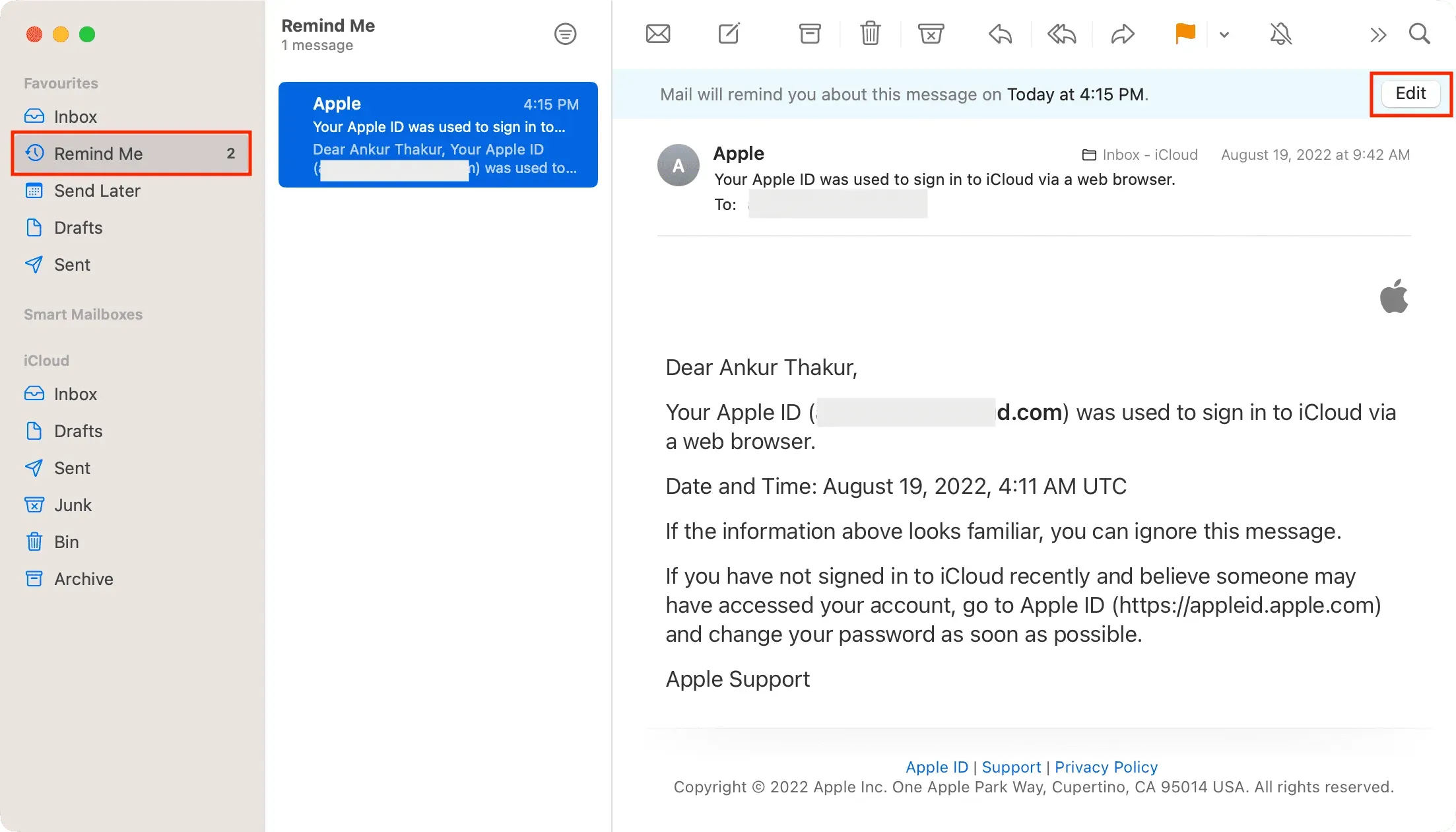
Il n’y a actuellement aucune option visible pour supprimer un rappel dans l’application Mac Mail. Cependant, si vous faites glisser l’e-mail de la section Rappeler vers votre boîte de réception, il ne devrait pas vous le rappeler.
Voici comment vous pouvez obtenir un rappel important par e-mail dans l’application Mail afin de pouvoir le consulter plus tard et ne jamais le manquer.
Que pensez-vous de cette fonctionnalité ?
Laisser un commentaire